有很多的AutoCAD2016用户们,并不是很明白在使用的时候怎么设置点样式?今日这篇教程内就为你们带来了AutoCAD2016设置点样式的操作流程介绍。
首先打开AutoCAD2016这款软件
然后我们先在绘图区内画一个点,看到软件默认的点的样式,如图所示;
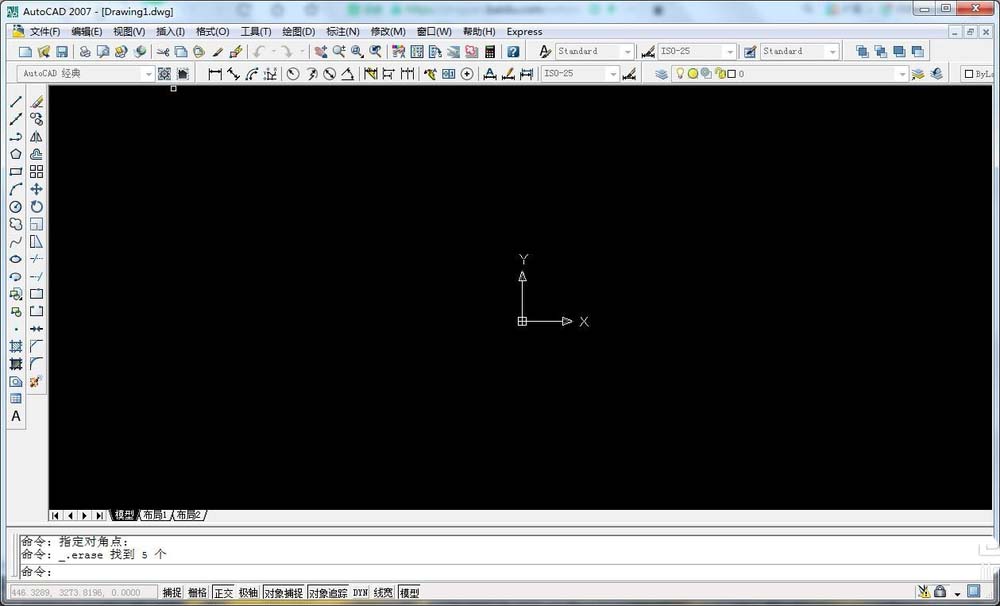
接着我们找到菜单栏里的“格式”命令,并左键点击,如图所示;
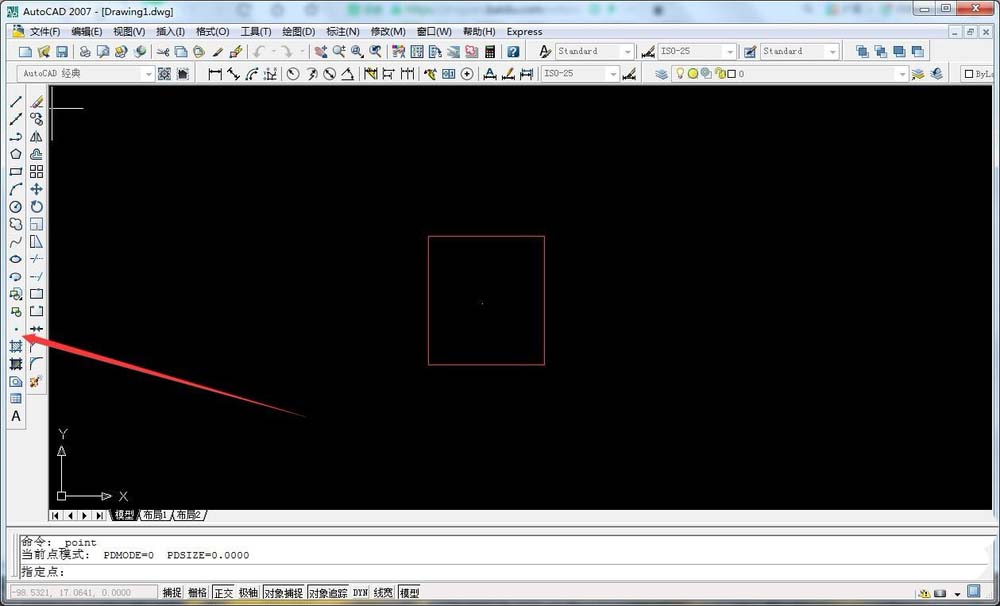
这时我们在弹出的选项中选择“点样式”并左键点击,如图所示;
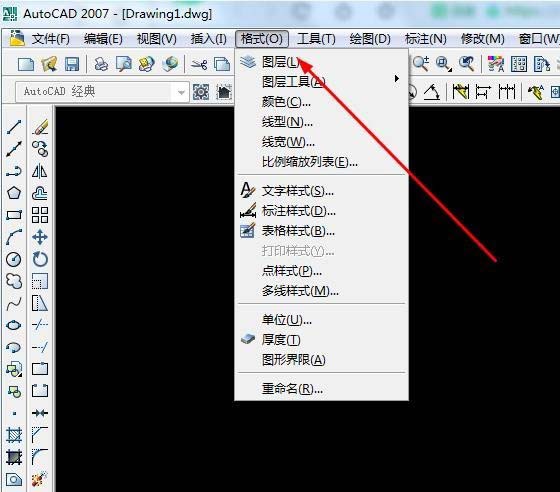
这时候我们需要在“点样式”设置中我们可以按自己的实际需要进行选择,如图所示;
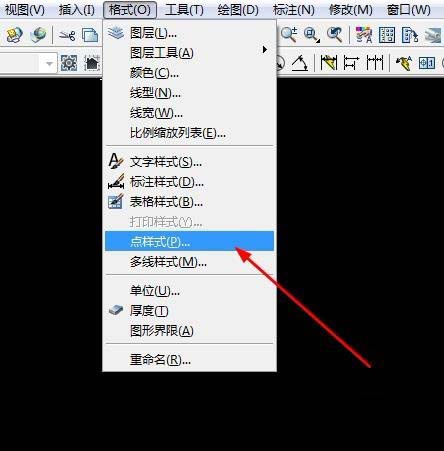
点击“点样式”选择好后点击确定,我们看到“点样式”已经改变了,设置完成。
相信你们看完了上文所描述的AutoCAD2016设置点样式的操作流程介绍,大家应该都学会了吧!



 植物大战僵尸无尽版
植物大战僵尸无尽版 口袋妖怪绿宝石
口袋妖怪绿宝石 超凡先锋
超凡先锋 途游五子棋
途游五子棋 超级玛丽
超级玛丽 地牢求生
地牢求生 原神
原神 凹凸世界
凹凸世界 热血江湖
热血江湖 王牌战争
王牌战争 荒岛求生
荒岛求生 第五人格
第五人格 香肠派对
香肠派对 问道2手游
问道2手游




























